OPENCV 2.4.10安装
OpenCV 2.4.4安装与配置
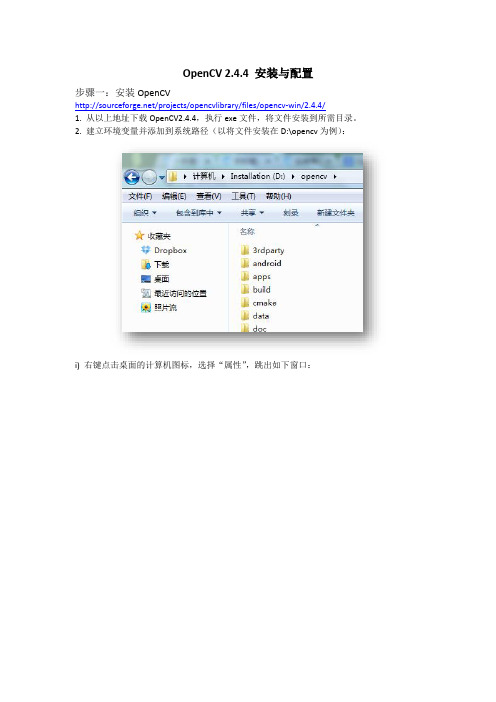
OpenCV 2.4.4 安装与配置步骤一:安装OpenCV/projects/opencvlibrary/files/opencv-win/2.4.4/1.从以上地址下载OpenCV2.4.4,执行exe文件,将文件安装到所需目录。
2.建立环境变量并添加到系统路径(以将文件安装在D:\opencv为例):i) 右键点击桌面的计算机图标,选择“属性”,跳出如下窗口:ii) 点击“高级系统设置”,跳出如下窗口:iii) 点击“高级”选项卡下的“环境变量”,跳出如下窗口:iv) 点击“系统变量”下的“新建”,“变量名”输入OPENCV_BUILD,“变量值”输入D:\opencv\build(如果OpenCV解压在别的目录,请输入该目录路径。
比如,如果在C盘ProgramFiles文件夹建立了名为OpenCV的文件夹,并在其中解压,那么输入的目录就为C:\ProgramFiles\OpenCV\opencv\build,总之目录一直到build文件夹),点击“确定”。
v) 双击“用户变量”中的PATH,在跳出的窗口中输入变量值为%OPENCV_BUILD%\x86\vc10\bin (如果电脑是64位系统的,请把“x86”改为“x64”;并请确保使用的是VS 2010,因为vc10文件夹针对的是VS 2010)。
步骤二:在VS2010中配置OpenCV1. 打开VS 2010,新建一个项目(Win32控制台或MFC 都可以)。
2. 建立Debug 属性表。
i) 点击“视图”菜单中的“属性管理器”。
ii) 右键“Debug|Win32”,选中“添加新项目属性表”。
iii) 输入名称为OpenCVProjectDebug。
iv) 建立后双击属性管理器中的OpenCVProjectDebug,对其进行编辑。
v) 选择“通用属性”下的“VC++目录”,点击“包含目录”,然后点下拉条,单击“<编辑…>”。
opencv安装教程python

opencv安装教程python
以下是OpenCV库的安装教程(Python版本):
1. 确保你已经安装了Python解释器。
可以在终端中输入以下
命令来验证Python版本:
```
python --version
```
如果没有安装Python,请先从官方网站下载和安装。
2. 打开终端或命令提示符,并使用以下命令安装OpenCV库:```
pip install opencv-python
```
这会自动从Python包索引网站下载并安装最新版本的
OpenCV库。
3. 安装完成后,你可以使用以下代码来验证OpenCV库已正
确安装:
```python
import cv2
print(cv2.__version__)
```
运行代码后,你应该能够看到OpenCV库的版本号。
现在你已经成功安装了OpenCV库,可以开始使用它进行图
像处理和计算机视觉任务了。
记得在需要的地方导入cv2模块
并调用OpenCV的函数和方法。
希望以上信息对你有所帮助!。
LINUX(UBUNTU)下OPENCV安装教程

详细的步骤,在ubuntu14.04上安装OpenCV2.4.3成功。
安装OpenCV:1.安装必要的软件apt-get install build-essential cmake libgtk2.0-dev pkg-config python-dev python-numpy libavcodec-dev libavformat-dev libswscale-dev2.下载OpenCV,我的OpenCV-2.4.3.tar.bz2是在csdn上下载的3.解压到任意目录进入到压缩包存放的目录tar xvf OpenCV-2.4.3.tar.bz2cd OpenCV-2.4.3/mkdir releasecd release4.cmake编译OpenCV源码,所有的lib文件都会被安装到/usr/local目录下cmake-D CMAKE_BUILD_TYPE=RELEASE-D CMAKE_INSTALL_PREFIX=/usr/local..5.安装makesudo make installNow you have to configure OpenCV.First,open the opencv.conf file with the following code: 1sudo gedit/etc/ld.so.conf.d/opencv.confAdd the following line at the end of the file(it may be an empty file,that is ok)and then save it:1/usr/local/libRun the following code to configure the library:1sudo ldconfigNow you have to open another file:sudo gedit/etc/bash.bashrcAdd these two lines at the end of the file and save it:PKG_CONFIG_PATH=$PKG_CONFIG_PATH:/usr/local/lib/pkgconfig export PKG_CONFIG_PATHFinally,close the console and open a new one,restart the computer or logout and then login again.OpenCV will not work correctly until you do this.Now you have OpenCV2.4.1installed in your computer with Python,TBB,OpenGL, video,and Qt support./*下面这段可忽略环境变量pkg_config_path提供编译时和运行时库的路径查询。
python环境下安装opencv库的方法

python环境下安装opencv库的⽅法⽬录⼀、安装⽅法⼆、测试安装版本三、备注注意:安装opencv之前需要先安装numpy,matplotlib等⼀、安装⽅法⽅法⼀、在线安装1.先安装opencv-pythonpip install opencv-python --user我的python版本是3.6.8,可以看到opencv安装的默认版本是 opencv_python-4.1.0.25-cp36-cp36m-win_amd64.whl2.再安装opencv-contrib-pythonpip install opencv-contrib-python --user备注1:此种⽅法安装后,import cv2 as cv后,代码可以正常运⾏,但是⽆法⾃动补全解决⽅案1:import cv2.cv2 as cv(此⽅法有时会时灵时不灵)若出现这样的情况:例如cv.imread()本来是个函数,但是只能补全到cv.imread,解决⽅案:修改 project interpreter为别的路径,然后再修改回来;原因分析:库⽂件在刚刚被加⼊项⽬中时,pycharm会针对这个库⽂件,构建索引,然后再pycharm底部会显⽰⼀个进度条:updating skeletons for ...,在进度条⾛完之前,代码⽆法⾃动补全解决⽅案2:(1)检查上图的project interpreter处,只保留python的⼀个路径,把其他⽆效或错误路径全部删除;(2)修改cv2/__init__.py⽂件的代码,如下:import sysimport osimport importlibos.environ["PATH"] += os.pathsep + os.path.dirname(os.path.realpath(__file__))from .cv2 import *globals().update(importlib.import_module('cv2.cv2').__dict__)(3)删除⽣成的pyc⽂件(4)重启pycharm; import cv2 as cv,完美解决⽅法⼆、离线安装pip installopencv_python-4.1.1+contrib-cp36-cp36m-win_amd64.whlpip installopencv_python-4.1.1+contrib-cp36-cp36m-win_amd64.whl⼆、测试安装版本三、备注python扩展包的⾮官⽅windows⼆进制⽂件参见以下⽹址:总结到此这篇关于python环境下安装opencv库的⽅法的⽂章就介绍到这了,更多相关python安装opencv库内容请搜索以前的⽂章或继续浏览下⾯的相关⽂章希望⼤家以后多多⽀持!。
Caffe+VS2013+CUDA7.5+opencv2.4.10快速配置

Caffe+VS2013+CUDA7.5+opencv2.4.10快速配置1 openCV配置下载opencv库,解压。
添加环境变量:D:\opencv2.4.10\build\x86\vc12\bin (32位)D:\opencv2.4.10\build\x64\vc12\bin (64位)2安装CUDA 7.5装完后Visual Studio新建项目中可见:3下载第3方库:链接:/s/1bnt5y6F密码:02ih4下载caffe库官方库:https:///BVLC/caffeWindows库:链接:/s/1gGpWy密码:iedy 由于官方库是在Linux系统下配置的,移植到windows系统时,会出现一些代码缺失或不兼容的问题,需要修复后才到运行。
5 以上准备完后,解压caffe库,并把3rdparty放在caffe根目录下。
在官方库的基础上参照windows库修改或(建议)直接用windows 库覆盖官方库。
6 打开Visual Studio在caffe根目录下新建一个项目名为caffe的空项目。
并设置为x64 Release平台,下面只讲解此平台的配置,Debug 平台与此类似。
右键项目名>生成依赖项->生成自定义:勾选CUDA 7.5把与\src\caffe对应的所有文件及文件夹添加进工程里(test文件夹可以不加)配置相关路径及选项,以下绝对路径需要根据实际作修改,打开项目属性:常规->输出目录:..\binVC++目录->包含目录:..\..\src..\..\include..\..\3rdparty\include..\..\3rdparty\include\hdf5..\..\3rdparty\include\lmdb..\..\3rdparty\include\openblasD:\boost_1_59_0D:\opencv2.4.10\build\includeD:\opencv2.4.10\build\include\opencvD:\opencv2.4.10\build\include\opencv2C:\Program Files\NVIDIA GPU ComputingToolkit\CUDA\v7.5\includeVC++目录->库目录:..\..\3rdparty\libD:\boost_1_59_0\stage\libD:\opencv2.4.10\build\x64\vc12\libC:\Program Files\NVIDIA GPU ComputingToolkit\CUDA\v7.5\lib\x64链接器->输入->附加依赖项:cuda.libcudnn.libcudart.libcurand.libgflags.libcublas.liblibglog.liblibprotoc.liblibprotobuf.liblibopenblas.dll.almdb.libleveldb.libshlwapi.libszip.libzlib.liblibhdf5.liblibhdf5_hl.libopencv_core2410.libopencv_highgui2410.libopencv_imgproc2410.libC/C++ ->预处理器->预处理器定义:USE_LMDBUSE_OPENCVUSE_LEVELDB_CRT_SECURE_NO_WARNINGS_SCL_SECURE_NO_WARNINGSCUDA C/C++ -> Common -> Target Machine Platform:64-bitCUDA C/C++ ->Device -> Code Generation:compute_20,sm_20compute_30,sm_30compute_35,sm_35compute_50,sm_507从根目录\tools文件夹里,把caffe.cpp添加进工程源文件中。
VS2012配置OpenCV2.4.10(亲测可用!)
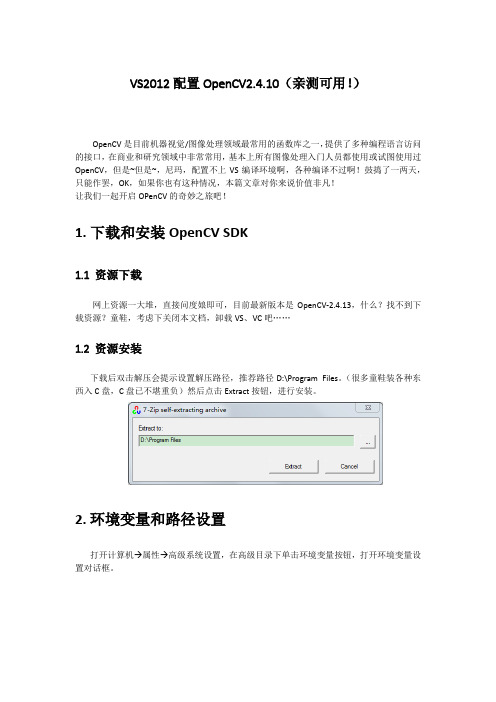
VS2012配置OpenCV2.4.10(亲测可用!)OpenCV是目前机器视觉/图像处理领域最常用的函数库之一,提供了多种编程语言访问的接口,在商业和研究领域中非常常用,基本上所有图像处理入门人员都使用或试图使用过OpenCV,但是~但是~,尼玛,配置不上VS编译环境啊,各种编译不过啊!鼓捣了一两天,只能作罢,OK,如果你也有这种情况,本篇文章对你来说价值非凡!让我们一起开启OPenCV的奇妙之旅吧!1.下载和安装OpenCV SDK1.1资源下载网上资源一大堆,直接问度娘即可,目前最新版本是OpenCV-2.4.13,什么?找不到下载资源?童鞋,考虑下关闭本文档,卸载VS、VC吧……1.2资源安装下载后双击解压会提示设置解压路径,推荐路径D:\Program Files。
(很多童鞋装各种东西入C盘,C盘已不堪重负)然后点击Extract按钮,进行安装。
2.环境变量和路径设置打开计算机→属性→高级系统设置,在高级目录下单击环境变量按钮,打开环境变量设置对话框。
2.1用户变量设置在用户变量(此处为lbs的用户变量中)添加两个变量。
新建opencv变量,变量值设置为D:\Program Files\opencv\build。
新建path变量,变量值设置为D:\Program Files\opencv\build\x86\vc11\bin。
此处如果已存在path变量,仅需对其变量值修改就行,在后面加上上述路径,但需要用分号和前面的路径隔开(英文半角下的分号)2.2系统变量设置在原有的path变量中对变量值修改,在变量值的最后加上D:\Program Files\opencv\build\x86\vc11\bin路径,注意要使用英文半角下的分号和前面的路径隔开。
路径添加后重启计算机生效。
3.工程项目属性设置3.1新建工程(1)新建Win32控制台应用程序,此处工程名命名为OpenCVTest。
并在后续的属性设置中选择空工程(Empty Project)(2)为该工程添加源文件,并命名为OpenCVTest.cpp3.2属性管理器之Debug环境下配置3.2.1新建属性表,并命名为OpenCV_debug_property.props(1)在视图(View)目录的下拉菜单中打开属性管理器(Property Manage),也可以直接在VS2012界面的左下角打开Property Manage快捷键进入属性管理器(Property Manage)界面,如下图所示。
OpenCV安装与移植
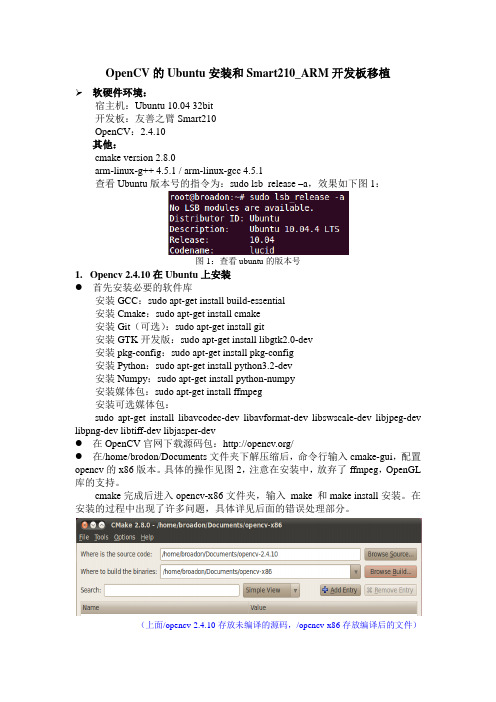
OpenCV的Ubuntu安装和Smart210_ARM开发板移植软硬件环境:宿主机:Ubuntu 10.04 32bit开发板:友善之臂Smart210OpenCV:2.4.10其他:cmake version 2.8.0arm-linux-g++ 4.5.1 / arm-linux-gcc 4.5.1查看Ubuntu版本号的指令为:sudo lsb_release –a,效果如下图1:图1:查看ubuntu的版本号1.Opencv2.4.10在Ubuntu上安装●首先安装必要的软件库安装GCC:sudo apt-get install build-essential安装Cmake:sudo apt-get install cmake安装Git(可选):sudo apt-get install git安装GTK开发版:sudo apt-get install libgtk2.0-dev安装pkg-config:sudo apt-get install pkg-config安装Python:sudo apt-get install python3.2-dev安装Numpy:sudo apt-get install python-numpy安装媒体包:sudo apt-get install ffmpeg安装可选媒体包:sudo apt-get install libavcodec-dev libavformat-dev libswscale-dev libjpeg-dev libpng-dev libtiff-dev libjasper-dev●在OpenCV官网下载源码包:/●在/home/brodon/Documents文件夹下解压缩后,命令行输入cmake-gui,配置opencv的x86版本。
具体的操作见图2,注意在安装中,放弃了ffmpeg,OpenGL 库的支持。
cmake完成后进入opencv-x86文件夹,输入make 和make install安装。
OpenCV下载和安装(包含所有平台)!

OpenCV下载和安装(包含所有平台)!在 OpenCV 官⽅⽹站可以下载最新的且完整的源码以及⼤部分的 release 版本源码。
安装现在,OpenCV 使⽤ Git 作为版本管理⼯具,使⽤ Cmake 来构建⼯程。
在早些时候,OpenCV 开发者使⽤ Subversion 作为版本管理⼯具以及 automake 来构建⼯程项。
当然,这些⽇⼦都⼀去不复返了。
在许多情况下,你不必担⼼构建问题,因为许多环境中都有预编译好的库。
但是,⼀旦成为更加专业的使⽤者,势必需要重新编译库,并且根据具体的应⽤程序定制特定的选项。
在 Windows 系统下安装 OpenCV可以通过这个链接下载⼀个 EXE ⽂件,该⽂件会把预编译好的 OpenCV 解压到你的电脑上,预编译版本⽀持不同版本的 Visual Studio 环境。
现在,你很快就可以开始使⽤ OpenCV了。
注意:尽管 Windows 环境拥有预编译的 release 版本的库,但是它并不包含 debug 版本的库。
所以,在开发 OpenCV 之前,需要打开解决⽅案并且⾃⾏编译那些库。
另⼀个额外的细节是,需要再添加⼀个名为OPENCV_DIR的环境变量来告诉编译器在哪⾥找到 OpenCV 的⼆进制⽂件。
可以通过命令⾏⼯具(cmd)对此进⾏设置。
setx -m OPENCV_DIR D:\OpenCV\Build\x64\vc10如果希望静态链接 OpenCV,就只需要做到这⼀步。
如果希望使⽤ OpenCV 的动态链接库(DLL),就需要告诉系统在哪⾥找到它的⼆进制库。
为了完成这⼀⽬标,只需要在库路径中添加 %OPENCV_DIR%\bin。
以 Windows 10 为例,具体操作步骤是:右击计算机图标,选择“属性”,然后单击“⾼级系统设置”,最后选择“环境变量”,把 OpenCV ⼆进制⽂件的路径%OPENCV_DIR%\bin添加到path 变量中。
OpenCV3 集成了 IPP,所以如果使⽤最新的 x86 或者 x64 CPU,就可以获得或多或少的性能优势。
win10下opencv-python特定版本手动安装与pip自动安装教程

win10下 opencv-python特定版本手动安装与 pip自动安装 教程
pip install --user opencv_python-3.4.2-cp35-cp35m-win_amd64.whl
于是安装成功! 2. pip自动安装最新版本openll opencv-python
这样pip会自动安装最新版本的opencv-python。 总结 到此这篇关于win10下opencv-python特定版本手动安装与pip自动安装的文章就介绍到这了,更多相关opencv-python特定版本 安装内容请搜索以前的文章或继续浏览下面的相关文章希望大家以后多多支持!
1. 特定版本的python-opencv安装
下载完成后,在cmd里cd到这个whl文件目录,用pip执行安装即可:
pip install opencv_python-3.4.2-cp35-cp35m-win_amd64.whl
如果出现以下报错提示【拒绝访问】:
那就是权限不够了,这时候增加 --user 参数使用管理员权限就好了:
VC_2013下安装OpenCV2.4.10

VC 2013 下安装 OpenCV2.4.10说明: 随便打开一个项目,然后点击菜单中的 视图->属性管理器(VS2013 好像是 视图->其他窗口->属性管理器), 打开属性管理器,点击项目前的箭头,展开项目,找到 debug 或者 release 下面的 er 这个属性, 双击会出现一个跟在项目上右键属性一样的窗口,修改里面的“VC++目录”就是修改了全局的,题注应该知道咋改, 就是把 opencv 的 include 和 lib 目录加进去,重新打开 VS 或者新建项目也会继承这里的 include 目录和 lib 目录。
1. 安装平台:32 位 window7,VS2013; 2. OpenCV 2.4.10 不支持 VC 6.0; 大家好好看看每一部分的注意事项,看懂了再去配置,不然错了,还不知道错在哪里。
特别要注意自己的操作系统的位数以及相应的路径。
一、下载 OpenCV将 OpenCV-2.4.10.exe 解压并放到某个目录下,例如C:\Program Files\OpenCV2410 (本人的解压目录)。
解压后的目录结构如下图。
说明:不管你系统是 32 位还是 64 位,路径目录均选择 X86,因为编译都是使用 32 位编译;如果选用 X64,则程序运行时候会出错。
二、设置环境变量右键单击我的电脑→属性→高级→环境变量。
用户变量设置设置 PATH选中 PATH,单击编辑。
在 PATH 的末尾添加以下路径:C:\ProgramFiles\OpenCV2410\opencv\build\x86\vc10\bin。
说明:1、可根据自己的情况,将其改为你的..\OpenCV2410\opencv\build\x86\vc10\bin 文件夹所在的路径 新建 OpenCV 变量(如果不配置系统变量会丢失 dll 动态库)单击新建,在弹出的对话框中,将变量名和变量值分别设置为 OpenCV 和 C:\ProgramFiles\OpenCV244\opencv\build。
树莓派安装opencv

树莓派安装 OpenCVTips:目前网上有很多为树莓派换源的教程,经过实际测试,非官方源都有各种问题,直接结果就就是下载部分安装包时会出现依赖性问题,建议大家不要盲目换源,本教程选择的都是不需要换源的路径,在其他项目的开发过程中也可以先将官方源可以下载的部分先下载好再进行换源尝试下载,都下载不了的可以在网络上找一些百度云等链接。
在树莓派中安装OpenCV环境要求:32G 内存卡,通网环境(WIFI 或网线均可)1、在SD 卡中写入树莓派官方系统(推荐使用2019-6-20 后版本)2、将SD 卡插入树莓派主板背面卡槽内,打开电源,启动树莓派3、开机设置时在首选项菜单的Configuration 选项中打开Camera、SSH 以及其他你需要的功能使能(Enable)并跟随系统提示重启树莓派4、设置好树莓派后测试一下摄像头(注意摄像头一定要关机断电后再连接上)在命令行输入以下命令,这个命令的意思是用nano 编辑器打开modules 这个文件:sudo nano /etc/modules使用鼠标滚轮将光标移到文件末尾,在末尾加人以下内容:bcm2835-v4l2(注意4 与2 之间是小写的L 不是1 也不是大写的i)加入上述内容后先按键盘上的ctrl+o,再按回车保存,按ctrl+x 退出nano 编辑器回到命令行界面。
输入命令:vcgencmd get_camera若返回如下内容,则说明相机连接成功1可以输入命令:raspistill -o image.jpg调用摄像头拍一张命名为image.jpg 的照片,存储在/pi/home 路径,也就是资源管理器打开显示的那个路径。
如果能看到目录里面有照片,则进一步说明摄像头配置正确。
5、在树莓派安装运行在Python2 上的OpenCV打开树莓派的命令行(terrminal)界面,两个命令即可完成安装。
(建议第一个命令不要使用远程ssh 连接)sudo apt-get install libopencv-devsudo apt-get install python-opencv完成后可以通过如下方式检查是否安装成功在命令行中输入python2按回键车,在内容输入位置输入:import cv2如果出现下图的结果,说明Python2 环境下的OpenCV 安装成功,输入exit()退出。
opencv软件的下载和安装
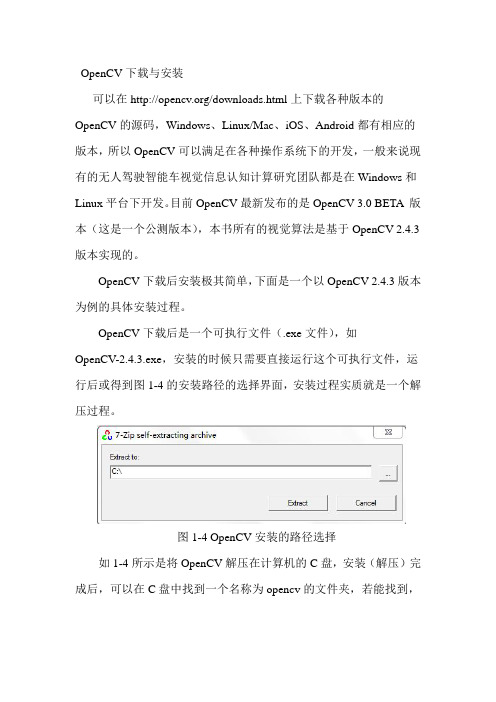
OpenCV下载与安装可以在/downloads.html上下载各种版本的OpenCV的源码,Windows、Linux/Mac、iOS、Android都有相应的版本,所以OpenCV可以满足在各种操作系统下的开发,一般来说现有的无人驾驶智能车视觉信息认知计算研究团队都是在Windows和Linux平台下开发。
目前OpenCV最新发布的是OpenCV 3.0 BETA 版本(这是一个公测版本),本书所有的视觉算法是基于OpenCV 2.4.3版本实现的。
OpenCV下载后安装极其简单,下面是一个以OpenCV 2.4.3版本为例的具体安装过程。
OpenCV下载后是一个可执行文件(.exe文件),如OpenCV-2.4.3.exe,安装的时候只需要直接运行这个可执行文件,运行后或得到图1-4的安装路径的选择界面,安装过程实质就是一个解压过程。
图1-4 OpenCV安装的路径选择如1-4所示是将OpenCV解压在计算机的C盘,安装(解压)完成后,可以在C盘中找到一个名称为opencv的文件夹,若能找到,说明OpenCV安装完毕。
不建议将OpenCV安装在C盘中(C盘一般是系统盘),因为OpenCV解压后的文件比较大。
1.2.3 环境配置OpenCV安装完之后还需要进行环境配置才能使用,本书是以Windows7+Microsoft Visual Studio 2010下OpenCV 2.4.3的环境配置为案例介绍。
(1)设置OpenCV环境变量OpenCV库函数需要通过用户环境变量调用所需要的库文件。
点击:开始->计算机(右击)->属性->高级系统设置->高级->环境变量,在用户变量里新建一项:变量名:path变量值:C:\opencv\build\x86\vc10\bin图1-5 设置环境变量如果已经有path项,在其变量值结尾添加英文分号“;”,然后再分号后面添加上面那个变量值。
VS2013+OPENCV2.4.10配置

Opencv+VS2013配置一、环境变量配置1.用户变量设置添加用户变量:opencv用户变量值:D:\OPENCV\opencv\build添加用户变量:PATH用户变量的值:D:\OPENCV\opencv\build\x86\vc12\bin注:不管是32位的机子还是64位的机子都选择X86,VS2013对应vc12 2.系统变量设置添加系统变量:PATH系统变量的值:D:\OPENCV\opencv\build\x86\vc12\bin二、新建VC++项目1.新建win32控制台工程三、工程目录配置1.包含目录D:\Program Files\OPENCV\build\includeD:\Program Files\OPENCV\build\include\opencv D:\Program Files\OPENCV\build\include\opencv2 2.库目录D:\Program Files\OPENCV\build\x86\vc12\lib3、连接器->输入->附加依赖项:opencv_ml2410.libopencv_calib3d2410.lib opencv_contrib2410.lib opencv_core2410.libopencv_features2d2410.lib opencv_flann2410.libopencv_gpu2410.libopencv_highgui2410.lib opencv_imgproc2410.lib opencv_legacy2410.libopencv_objdetect2410.lib opencv_ts2410.libopencv_video2410.libopencv_nonfree2410.lib opencv_ocl2410.libopencv_photo2410.libopencv_stitching2410.lib opencv_superres2410.lib opencv_videostab2410.lib(总共19项)opencv_ml2410d.lib opencv_calib3d2410d.lib opencv_contrib2410d.lib opencv_core2410d.lib opencv_features2d2410d.lib opencv_flann2410d.lib opencv_gpu2410d.lib opencv_highgui2410d.lib opencv_imgproc2410d.lib opencv_legacy2410d.lib opencv_objdetect2410d.lib opencv_ts2410d.lib opencv_video2410d.lib opencv_nonfree2410d.lib opencv_ocl2410d.lib opencv_photo2410d.lib opencv_stitching2410d.lib opencv_superres2410d.lib opencv_videostab2410d.lib四、测试#include<cv.h>#include<highgui.h>using namespace std;int main(){IplImage*test;test=cvLoadImage("D:\\高铁.jpg");//图片路径cvNamedWindow("test_demo",1);cvShowImage("test_demo",test);cvWaitKey(0);cvDestroyWindow("test_demo");cvReleaseImage(&test);return0;}属性表:打开记事本,将以下内容保存成“opencvdebug.props”。
Linux OpenCV2.4.9源码编译安装

ffmpeg源码编译安装1、复制源代码cd ~mkdir ffmpegcd ffmpeg2、解压tar xjvf ffmpeg-1.2.tar.bz2cd ffmpeg-1.23、配置./configure --enable-shared --prefix=/usr/其中:--enable-shared 是允许其编译产生动态库,在以后的编程中要用到这个几个动态库。
--prefix设置的安装目录。
4、编译并安装makemake install5、安装之后在/usr/会看到有三个目录lib 动态链接库位置include 编程要用到头文件bin 执行文件所在的目录6、测试ffmpeg执行bin目录下的ffplay,可以去播放音频或者视频文件。
例如播放1.mp3./ffplay 1.mp3另外,bin目录下还有两个文件:ffmpeg和ffserverffmpeg是一个很好的视频和音频的格式转化工具。
网上有很多它的说明文档。
如果不想生成ffserver,只要在./configure的时候加--disable-ffserver即可。
安装openv需要的其他软件sudo apt-get install libgtk2.0-devsudo apt-get install pkg-configOpenCV2.4.9源码编译安装1、复制载源码cd ~mkdir opencvcd opencv2、解压文件unzip opencv-2.4.9/cd opencv-2.4.9/3、检查软件配置cmake CMakeLists.txt完成后在最后打印一下信息:-- Configuring done-- Generating done-- Build files have been written to: /opt/opencv-2.4.94、编译OpenCVmake5、安装OpenCV用root用户执行sudo make install6、更新动态连接库用root用户执行下面的操作sudo vim /etc/ld.so.conf在该文件中添加路径/usr/local/lib然後运行命令:sudo ldconfig将/usr/local/lib/pkgconfig中的opencv.pc 拷贝到/usr/lib/pkgconfig中(如果不做这步,根本编译不起) 命令如下:sudo cp /usr/local/lib/pkgconfig/opencv.pc /usr/lib/pkgconfig7、编译opencv程序的方法以编译test.c文件为例子(因为highgui中采用了c++,所以一定要用g++编译才可以)g++ test.cpp `pkg-config --cflags --libs opencv`。
Python下opencv库的安装过程与一些问题汇总
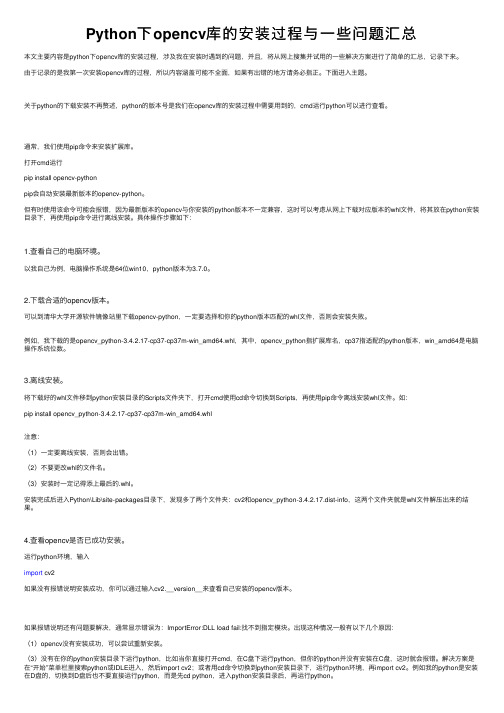
Python下opencv库的安装过程与⼀些问题汇总本⽂主要内容是python下opencv库的安装过程,涉及我在安装时遇到的问题,并且,将从⽹上搜集并试⽤的⼀些解决⽅案进⾏了简单的汇总,记录下来。
由于记录的是我第⼀次安装opencv库的过程,所以内容涵盖可能不全⾯,如果有出错的地⽅请务必指正。
下⾯进⼊主题。
关于python的下载安装不再赘述,python的版本号是我们在opencv库的安装过程中需要⽤到的,cmd运⾏python可以进⾏查看。
通常,我们使⽤pip命令来安装扩展库。
打开cmd运⾏pip install opencv-pythonpip会⾃动安装最新版本的opencv-python。
但有时使⽤该命令可能会报错,因为最新版本的opencv与你安装的python版本不⼀定兼容,这时可以考虑从⽹上下载对应版本的whl⽂件,将其放在python安装⽬录下,再使⽤pip命令进⾏离线安装。
具体操作步骤如下:1.查看⾃⼰的电脑环境。
以我⾃⼰为例,电脑操作系统是64位win10,python版本为3.7.0。
2.下载合适的opencv版本。
可以到清华⼤学开源软件镜像站⾥下载opencv-python,⼀定要选择和你的python版本匹配的whl⽂件,否则会安装失败。
例如,我下载的是opencv_python-3.4.2.17-cp37-cp37m-win_amd64.whl,其中,opencv_python指扩展库名,cp37指适配的python版本,win_amd64是电脑操作系统位数。
3.离线安装。
将下载好的whl⽂件移到python安装⽬录的Scripts⽂件夹下,打开cmd使⽤cd命令切换到Scripts,再使⽤pip命令离线安装whl⽂件。
如:pip install opencv_python-3.4.2.17-cp37-cp37m-win_amd64.whl注意:(1)⼀定要离线安装,否则会出错。
OpenCV2.4.8在VS2010下的安装
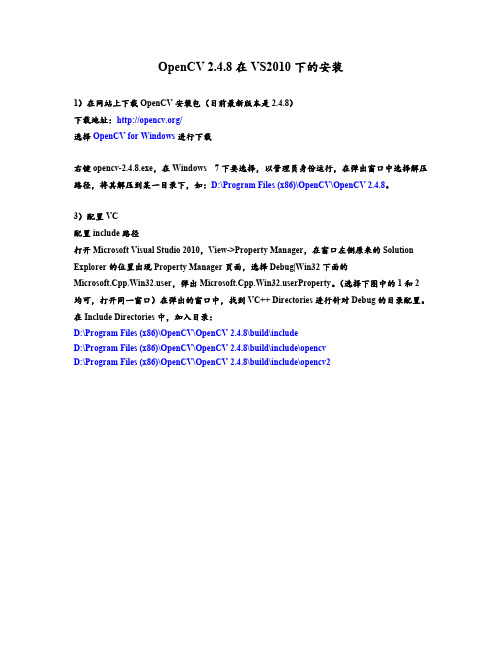
OpenCV 2.4.8在VS2010下的安装1)在网站上下载OpenCV安装包(目前最新版本是2.4.8)下载地址:/选择OpenCV for Windows进行下载右键opencv-2.4.8.exe,在Windows 7下要选择,以管理员身份运行,在弹出窗口中选择解压路径,将其解压到某一目录下,如:D:\Program Files (x86)\OpenCV\OpenCV 2.4.8。
3)配置VC配置include路径打开Microsoft Visual Studio 2010,View->Property Manager,在窗口左侧原来的Solution Explorer的位置出现Property Manager页面,选择Debug|Win32下面的er,弹出erProperty。
(选择下图中的1和2均可,打开同一窗口)在弹出的窗口中,找到VC++ Directories进行针对Debug的目录配置。
在Include Directories中,加入目录:D:\Program Files (x86)\OpenCV\OpenCV 2.4.8\build\includeD:\Program Files (x86)\OpenCV\OpenCV 2.4.8\build\include\opencvD:\Program Files (x86)\OpenCV\OpenCV 2.4.8\build\include\opencv2(选择Tools-->Options-->Projects and Solutions-->VC++ Directories,不能设置VC++全局目录,出现VC++ Directories editing in Tools-->Options has been deprecated。
VS2010中设置VC++目录有两种方法,一是通过项目属性页面Project Property Pages逐个项目的设置,另外一个方法是通过属性管理Property Manager进行全局设置)。
【OpenCV入门教程之一】OpenCV 2.4.8或OpenCV 2.4.9 +VS2010 开发环境配置

【OpenCV入门教程之一】安装OpenCV:OpenCV 2.4.8或OpenCV 2.4.9 +VS 开发环境配置分类:【OpenCV】2014-02-24 11:12 37827人阅读评论(172) 收藏举报opencvvs2010c++目录(?)[+]本系列文章由@浅墨_毛星云出品,转载请注明出处。
文章链接: /poem_qianmo/article/details/19809337作者:毛星云(浅墨)微博:/u/1723155442邮箱:happylifemxy@知乎:/people/mao-xing-yun写作当前博文时配套使用的OpenCV版本: 2.4.8(2014年4月28更新2.4.9的配置。
2014年6月11日第5次修订本文完毕)OpenCV2.4.9和2.4.8的配置几乎一样,唯一的区别在下文中的第五步,链接库的配置,把对应的248改成249即可。
因为读研期间的研究方向是图像处理,所以浅墨这段时间闭门研究了很多OpenCV和图像处理相关的知识与内容。
眼看自己积累到一定的程度了,于是决定开始开设这个OpenCV 系列专栏,总结自己所学,也分享知识给大家。
好了,这篇文章作为OpenCV的启程篇,自然少不了先系统地介绍OpenCV开发环境的配置。
浅墨前后经历过OpenCV 2.4.6,OpenCV 2.4.7,OpenCV 2.4.8这三个版本的配置,有时候还要涉及到三个版本之间的转换,所以还是对OpenCV的配置有一定的理解的,希望自己的一点拙见能帮到大家。
还是先放出待会儿的测试用图:那么,开始吧。
1.下载和安装OpenCV SDKVS2010不用说,肯定都安装了吧。
来说说当前最新的OpenCV版本2.4.8(2014年2月24日),2.4.9 (2014年4月)的下载和安装。
与其说是安装,不如叫解压更加合适,因为我们下载的exe安装文件就是一个自解压程序而已。
在官网:/上找到OpenCV windows版下载下来。
vs2012配置opencv2410(亲测可用!)

VS2012配置OpenCV2.4.10(亲测可用!)OpenCV是目前机器视觉/图像处理领域最常用的函数库之一,提供了多种编程语言访问的接口,在商业和研究领域中非常常用,基本上所有图像处理入门人员都使用或试图使用过OpenCV,但是~但是~,尼玛,配置不上VS编译环境啊,各种编译不过啊!鼓捣了一两天,只能作罢,OK,如果你也有这种情况,本篇文章对你来说价值非凡!让我们一起开启OPenCV的奇妙之旅吧!1.下载和安装OpenCV SDK1.1 资源下载网上资源一大堆,直接问度娘即可,目前最新版本是OpenCV-2.4.13,什么?找不到下载资源?童鞋,考虑下关闭本文档,卸载VS、VC吧……1.2 资源安装下载后双击解压会提示设置解压路径,推荐路径D:\Program Files。
(很多童鞋装各种东西入C盘,C盘已不堪重负)然后点击Extract按钮,进行安装。
2.环境变量和路径设置打开计算机→属性→高级系统设置,在高级目录下单击环境变量按钮,打开环境变量设置对话框。
2.1 用户变量设置在用户变量(此处为lbs的用户变量中)添加两个变量。
新建opencv变量,变量值设置为D:\Program Files\opencv\build。
新建path变量,变量值设置为D:\Program Files\opencv\build\x86\vc11\bin。
此处如果已存在path变量,仅需对其变量值修改就行,在后面加上上述路径,但需要用分号和前面的路径隔开(英文半角下的分号)2.2 系统变量设置在原有的path变量中对变量值修改,在变量值的最后加上D:\Program Files\opencv\build\x86\vc11\bin路径,注意要使用英文半角下的分号和前面的路径隔开。
路径添加后重启计算机生效。
3.工程项目属性设置3.1 新建工程(1)新建Win32控制台应用程序,此处工程名命名为OpenCVTest。
- 1、下载文档前请自行甄别文档内容的完整性,平台不提供额外的编辑、内容补充、找答案等附加服务。
- 2、"仅部分预览"的文档,不可在线预览部分如存在完整性等问题,可反馈申请退款(可完整预览的文档不适用该条件!)。
- 3、如文档侵犯您的权益,请联系客服反馈,我们会尽快为您处理(人工客服工作时间:9:00-18:30)。
一、VS2020安装opencv2.4.10
1.1首先安装vs2010
安装这个就不用多谈了
1.2下载opencv-
2.4.10.exe,并解压到
最后会在
1.3添加系统变量
在系统变量path后添加:C:\opencv\opencv\build\x86\vc10\bin
1.4新建vc++控制台工程项目,配置
1.4.1项目属性->配置属性->VC++目录->包含目录
添加
C:\opencv\opencv\build\include
C:\opencv\opencv\build\include\opencv
C:\opencv\opencv\build\include\opencv2
1.4.2项目属性->配置属性->VC++目录->引用目录
添加
C:\opencv\opencv\build\x86\vc10\lib
1.4.3项目属性->链接器->输入->附加依赖项
在debug模式下添加
配置方案为Debug的配置,添加:(2410代表我的opencv版本是2.4.10,需要对应更改)
opencv_calib3d2410d.lib
opencv_contrib2410d.lib
opencv_core2410d.lib
opencv_features2d2410d.lib
opencv_flann2410d.lib
opencv_gpu2410d.lib
opencv_highgui2410d.lib
opencv_imgproc2410d.lib
opencv_legacy2410d.lib
opencv_ml2410d.lib
opencv_nonfree2410d.lib
opencv_objdetect2410d.lib opencv_ocl2410d.lib
opencv_photo2410d.lib
opencv_stitching2410d.lib
opencv_superres2410d.lib
opencv_ts2410d.lib
opencv_video2410d.lib
opencv_videostab2410d.lib
配置方案为Release的配置,添加:
opencv_calib3d2410.lib
opencv_contrib2410.lib
opencv_core2410.lib
opencv_features2d2410.lib opencv_flann2410.lib
opencv_gpu2410.lib
opencv_highgui2410.lib
opencv_imgproc2410.lib
opencv_legacy2410.lib
opencv_ml2410.lib
opencv_nonfree2410.lib
opencv_objdetect2410.lib
opencv_ocl2410.lib
opencv_photo2410.lib
opencv_stitching2410.lib
opencv_superres2410.lib
opencv_ts2410.lib
opencv_video2410.lib
opencv_videostab2410.lib
二、工程中新建一个CPP文件,
#include<iostream>
#include<opencv2/core/core.hpp>
#include<opencv2/highgui/highgui.hpp>
using namespace cv;
int main()
{
Mat img=imread("d:\\aaa.bmp");//读入一张图片
namedWindow("Test");//创建一个名为Test窗口
imshow("Test",img);//窗口中显示图像
waitKey(5000);//等待5000ms后窗口自动关闭
}。
